Nalazite se na sastanku
Na alatnojtraci odaberite Više (...), a zatim odaberite 
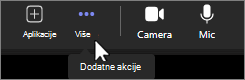
Ovdje možete postaviti glasnoću zvučnika, promijeniti mikrofon ili zvučnike, pogledati glasnoću na mikrofonu i postaviti potiskivanje pozadinske buke.
Napomena: Glasnoću zvučnika možete promijeniti samo tijekom sastanka.
Informacije o videozapisu potražite u odjeljku Postavke videozapisa.
Niste na sastanku
Odaberite trotočje (...) pokraj slike profila, odaberite postavke 

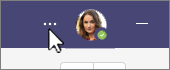
Ovdje možete prebacivati zvučnike i mikrofone, upućuti testni poziv, postaviti potiskivanje pozadinske buke ili učiniti glazbeni način rada visoke vjernosti dostupnim na sastancima. Sekundarni zvono možete konfigurirati i tako da zvoni kada vas netko nazove.
Informacije o provjeri i testiranju zvuka potražite u članku Postavljanje slušalica ili zvučnika u aplikaciji Teams.










